Milli Eğitim Bakanlığı (MEB) tarafından dağıtılan Android tablet General Mobile E-Tab 4, bircok kısıtlama ile geliyor. Bunları kaldırmak icin ilk etapta tableti root etmek gerek.
Gerekenler:
Windows İşletim Sistemli Bilgisayar General Mobile E-Tab 4 Tablet USB Kablosu
Her ne kadar şart olmasa da bu işlemi yapmadan once Ayarlar altından tableti Fabrika Ayarlarına Sıfırlamanızı tavsiye ediyoruz. Bu işlem tablette yuklu olan butun verileri silip EBA gibi uygulamaları da kaldıracaktır. Mesuliyet tamamen size aittir.
Adım adım General Mobile E-Tab 4 Root Rehberi:
Uygulamalar menusune girin ve
Ayarlar uygulamasını acın. Sol kısımdaki seceneklerden en aşağıya gelin ve buradaki "
Tablet Hakkında" kısmına basın. Sağdaki kısımda en altta "
Derleme Numarası" goreceksiniz. Buraya tam tamına 7 defa basın,
Geliştirici Secenekleri acılacak (Solda belirmeyebilir, ama acılacak) Eğer
Geliştirici Secenekleri soldaki kısımda belirirse buraya girin ve
USB Hata Ayıklaması seceneğinin yanındaki kutucuğu işaretleyin, cıkan uyarıya Tamam deyin. Herhangi bir Geliştirici Secenekleri cıkmazsa Google Play Store'u acın ve buradan "
USB Debug" diye aratıp ilk sırada cıkan uygulamayı yukleyin. Bu uygulama ile Geliştirici Secenekleri'ne girebilirsiniz. Şimdi bilgisayarınıza
Mobogenie adlı yazılımı yukleyin. Install Now demeniz yeterli.
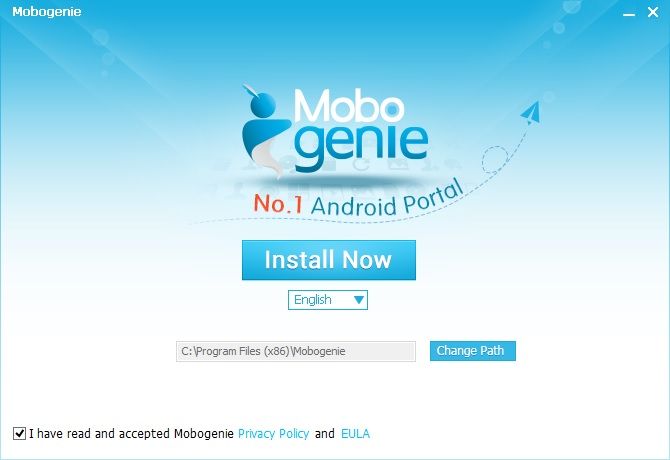
Yukleme bitince tableti bilgisayarınıza USB kablosu ile bağlayın.
Mobogenie, tablete otomatik olarak bağlanmaya calışacaktır:
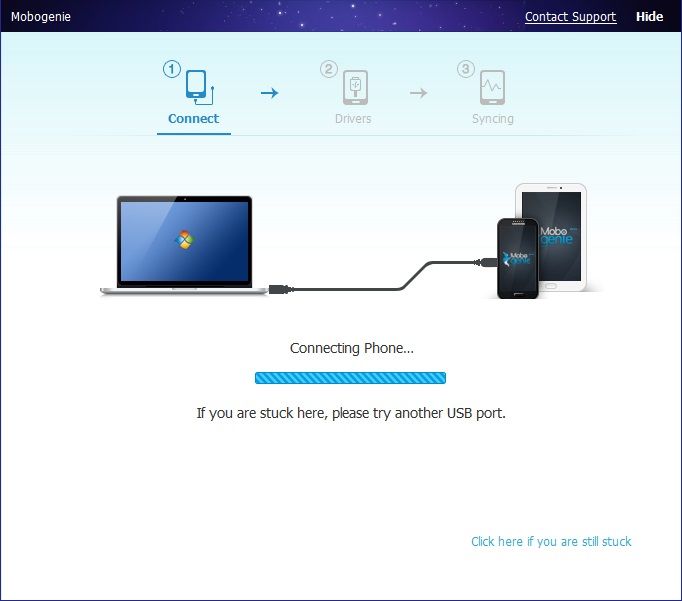
Bu işlem 5 dakika surebilir, sabırlı olmanızda fayda var. Bağlantı gercekleştiğinde programın ana ekranından
My Phone seceneğine tıklayın. Sonrasında da
Oneclick Root >
Root Now diyerek root işlemini başlatın: (Bu işlem icin bazı dosyalar internetten indirilecek)
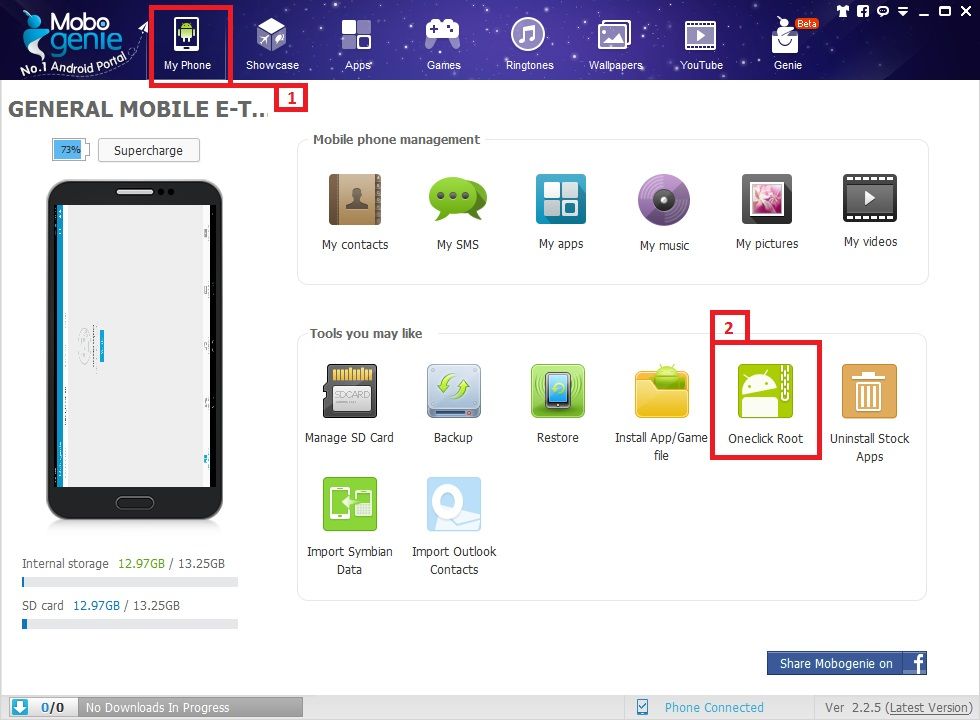
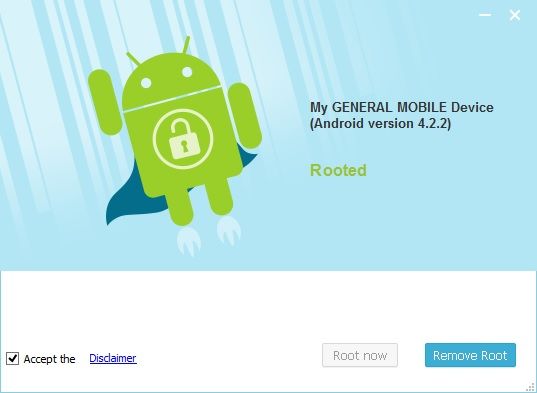
Rooted yazdığında işlem bitmiş ve cihazın artık başarıyla root edilmiş demektir. Artık Google Play Store'dan Set DNS gibi uygulamalar indirerek kolayca DNS adresinizi değiştirebilirsiniz.